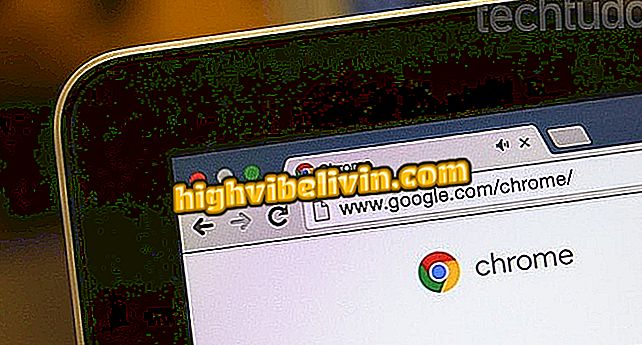Asistent Google: Ako vytvoriť rutiny iba s jedným príkazom
Asistent Google vám teraz umožňuje vytvárať rutiny, ktoré prinášajú viac pohodlia do každodenného života. Zdroje, ktoré boli k dispozícii v zahraničí pred niekoľkými mesiacmi a prišli do Brazílie tento týždeň, pomáhajú používateľovi organizovať činnosti a akcie v jedinom príkaze. Napríklad je možné povedať "spať" pre virtuálneho asistenta, aby vypnul mobilný telefón, informoval prvú udalosť vo vašom kalendári nasledujúci deň a aktivoval alarm. Spoločnosť Google ponúka niektoré vopred definované plány, ale môžete ich upraviť podľa svojich potrieb alebo vytvoriť nové vlastné rutiny.
Pozrite si nasledujúci návod na konfiguráciu rutín služby Google Assistant. Postup bol vykonaný na motore E4 so systémom Android 7.1.1 Nougat. Funkcia, ktorá stojí za pripomenutie, je k dispozícii iba v telefónoch s Androidom.

Zistite, ako nastaviť Rutiny asistenta Google v systéme Android
Chcete si kúpiť mobilný telefón, televíziu a ďalšie zľavnené produkty? Poznaj porovnanie
Krok 1. Otvorte pomocníka Google a dotknite sa tlačidla umiestneného v pravom hornom rohu obrazovky. V zobrazenej ponuke sa dotknite položky "Nastavenia".

Prístup k nastaveniam asistenta Google
Krok 2. Potom klepnite na položku Nastavenia znova. Teraz posuňte stránku do sekcie Služby a klepnite na položku Rutiny.

Prístup k rutinným nastaveniam
Krok 3. Dotknite sa jednej z preddefinovaných rutín na prispôsobenie alebo "+" a vytvorte nový rozvrh.

Upravte existujúcu rutinu alebo vytvorte novú
Krok 3. Ak chcete pridať nové príkazy, klepnite na aktuálnu frázu. Potom klepnite na "+" a zadajte požadovaný príkaz.

Pridávanie príkazov do rutiny
Krok 4. Predvolené rutiny obsahujú niektoré predkonfigurované akcie. Ak chcete povoliť alebo zakázať každú aktivitu, môžete použiť začiarkavacie políčko vľavo. Môžete tiež zmeniť poradie alebo pridať nové akcie.

Zmena poradia a pridanie akcií
Krok 5. Ak chcete, môžete službu Asistent Google nastaviť tak, aby po vykonaní úloh prehrával hudbu alebo rádio. Vyberte požadovanú možnosť a dotknite sa ikony ozubeného kolieska vpravo a vyberte skladby alebo rozhlasovú stanicu.

Pomocník Google môže po dokončení úloh prehrávať hudbu alebo rozhlas
Krok 6. Po vykonaní požadovaných nastavení klepnite na potvrdzovacie tlačidlo pre uloženie zmien. Po návrate na predchádzajúcu obrazovku si môžete zvoliť ďalšie rutiny na prispôsobenie podľa toho istého kroku.

Uložte zmeny
Pomôže Google Assistant poraziť Siri na iPhone? Používatelia hovoria vo fóre

Asistent Google: štyri zaujímavosti o softvéri